excel无法打来超链接的解决方法
1、开始菜单,选择“控制面板”,点击“程序”选项;
2、选择“默认程序”,如图:

3、选择“设置默认程序”,如图:
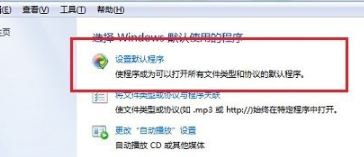
4、选择一款需要打开超链接的“浏览器”,点击“选择此程序的默认值”,如图:
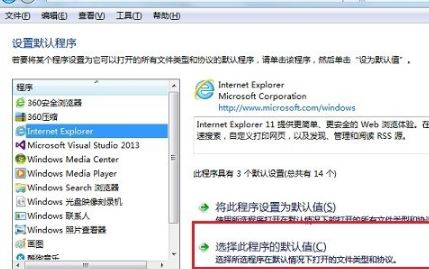
5、如小编使用ie浏览器,然后全部勾选,点击保存,

最后点击“将此程序设置为默认值”,这样完成设置了。
此时重新在excel中点击超链接即可打开~
到这里就给大家介绍完毕关于excel无法打来超链接的故障问题~
分享到:

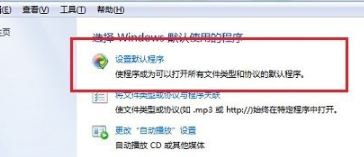
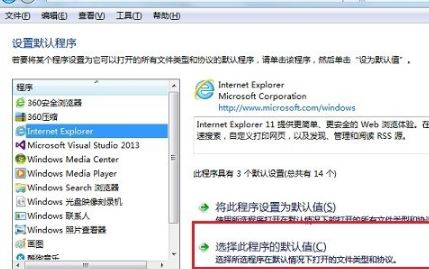

Copyright @ 2022 飞飞系统 feifeixitong.com